<a id="debut">
Tutorial pour l'utilisation de Teamspeak</a>
Vous devez avoir activez les HTML dans votre profil pour voir correctement le post.
Aller directement à la partie:
<a href="#install">INSTALLATION</a>
<a href="#config">CONFIGURATION</a>
<a href="#audio">CONFIGURATION AUDIO</a>
Dans ce tutorial je vais vous expliquez comment installer, configurer, et regler votre TeamSpeak afin que plus personne ne soit laisser pour compte. Le tutorial peux paraitre un peu long mais il n'y a rien de bien compliqué, si vous suivez les étapes c'est extremement simple

<a id="install">
INSTALLATION: </a>
Il vous faut tout d'abord télécharger le client (cf premier post ou
Télécharger ici)
Ensuite vous lancer l'installation:
on clic sur "OUI"
"Next"
On coche la case "I accept the agreement" puis "Next"
Vous choisissez l'emplacement sous lequel vous souhaitez installer TeamSpeak puis "Next"
Encore "Next"
Vous pouvez laisser la case cocher afin d'avoir l'icon de TS sur votre bureau Windows puis "Next"
Et enfin "Install" et vous laissez faire

(PS: quoi que TS demande lors de l'installation, installation de codec par exemple faite next, il faut les installer). Et pour les utilisateur de Firewall tel que Norton Internet Security ou autre, pensez à autoriser TeamSpeak à l'accée internet.
<a id="config"></a>
<a href="#debut">Haut de page</a>
CONFIGURATION:Rien de plus simple. Onglet "Connection" puis "Connect"
Clic droit sur "Server" puis clic sur "Add Server"
 1
1 Ecrire le nom que vous voulez pour repéré le server.
2 Adresse IP du server (cf premier post)
3 Votre pseudo
4 Le mot de pass du server (et non pas du salon guilde)(cf premier post)
N'oubliez pas de cocher "Anonymous" (la petite fleche) sinon vous aurez un renvoi d'erreur.
Et vous cliquez que connect et tadaaaaam vous etes connecté

.
<a id="audio"></a>
<a href="#debut">Haut de page</a>
CONFIGURATION AUDIOMaintenant on vas configurer l'audio. On vas donc dans "Settings" puis "Options"
Vérifiez bien que votre périphérique audio (carte son) soit séléctionné dans les fenètres "Input" et "Output" et que la case "Direct sound" soit coché. Puis cliquez sur "Ok".
Ensuite nous allons dans "Settings" puis "Sound Input/Output Settings"
 1
1 Volume de sortie (volume que vous pouvez réglé si on vous entend pas bien fort par exemple)
2 Sert a configurer une touche pour parler lorsque vous appuirez dessus (inutile sous WoW deja trop de touche pour jouer :p)
3 Activation automatique, plus le curseur est vers Whisper plus la détéction sera sensible, a contrario plus le curseur est vers Shout moin se sera sensible. Un mauvais réglage est souvent suivi de gueulante car soit on ne vous entend pas parler, soit on vous entend respirer ce qui est une horreur ^^.
4 Permet de tester les réglages que vous venez d'éfféctuer (séléctionnez le codec Speex 12.3 qui est trés bien :p)
Une fois le réglage à votre gout cliquez sur close et papotez

Voila j'éspere vous allez vous en sortir et que ce n'est pas trop dur si besoin d'explication /W IG.
<a href="#debut">Haut de page</a>
